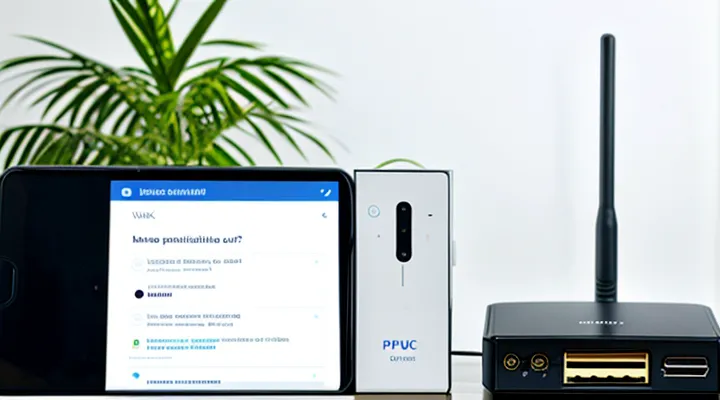1. Причины возникновения
1.1. Проблемы с IP-адресом
1.1.1. Конфликт адресов
Конфликт адресов возникает, когда два или более устройств в одной подсети получают одинаковый IP‑адрес. Система обнаруживает дублирование и автоматически переводит одно из устройств в режим ограниченного доступа. В этом режиме сеть функционирует только частично: сохраняется соединение с локальным маршрутизатором, но любые попытки выйти в Интернет блокируются.
Причины конфликта могут быть разными:
- Статическая настройка IP без проверки уникальности;
- Ошибки в DHCP‑сервере, выдающие одинаковый адрес нескольким клиентам;
- Случайные статические назначения, совпадающие с диапазоном динамических адресов.
Последствия конфликта очевидны:
- Приложения, требующие постоянного доступа к внешним ресурсам, перестают работать;
- Обновления системы и программного обеспечения не могут быть загружены;
- Пользователь видит сообщение о ограниченном подключении, хотя физически кабель или Wi‑Fi работают исправно.
Для устранения ситуации необходимо определить, какое устройство получило дублирующий адрес, и изменить его конфигурацию. Самый надёжный способ – полностью очистить таблицу аренды DHCP и перезапустить сервер, после чего каждый клиент получит уникальный адрес. Если используются статические назначения, следует пересмотреть их диапазон и исключить пересечения с динамическим пулом.
После исправления конфликта статус сети сразу переходит в полноценный, и все функции, от веб‑браузеров до облачных сервисов, восстанавливают нормальную работу. Это демонстрирует, как критически важно следить за уникальностью IP‑адресов в любой локальной сети.
1.1.2. Неверные настройки DHCP
Неправильные настройки DHCP – одна из самых частых причин появления сообщения о ограниченном подключении к сети. Когда клиентский компьютер запрашивает IP‑адрес, маску подсети, шлюз и DNS‑серверы, он полагается на работу DHCP‑сервера. Если сервер не отвечает, отвечает некорректно или выданные параметры несовместимы с текущей сетью, операционная система получает только частичный набор данных. В результате она может обмениваться данными лишь внутри локального сегмента, но не имеет доступа к Интернету и другим удалённым ресурсам.
К типичным ошибкам в конфигурации DHCP относятся:
- Неправильный диапазон адресов – сервер раздаёт адреса, находящиеся за пределами реальной подсети, из‑за чего устройства не могут найти друг друга.
- Отсутствие шлюза по умолчанию – без указания маршрутизатора клиент не знает, куда отправлять пакеты за пределы локальной сети.
- Неправильные DNS‑серверы – даже при корректном IP‑адресе запросы к доменным именам будут терпеть неудачу, что выглядит как отсутствие соединения с Интернетом.
- Конфликт IP‑адресов – когда два устройства получают одинаковый адрес, они начинают «бороться» за сеть, и оба попадают в состояние ограниченного доступа.
- Неправильные параметры аренды – слишком короткий срок аренды или отсутствие обновления приводит к потере адреса в середине сеанса.
Чтобы устранить проблему, следует проверить следующее:
- Убедиться, что DHCP‑сервер включён и работает без сбоев.
- Сверить диапазон выдаваемых адресов с реальной подсетью и убедиться, что в нём достаточно свободных адресов.
- Проверить, что в конфигурации указаны корректный шлюз по умолчанию и рабочие DNS‑серверы.
- Просканировать сеть на предмет дублирующихся IP‑адресов и устранить конфликты.
- При необходимости вручную задать параметры сети на клиентском устройстве, чтобы убедиться, что они работают без DHCP.
После исправления настроек DHCP клиент обычно получает полноценный набор параметров, и сообщение о ограниченном подключении исчезает. Операционная система сразу начинает использовать полноценный маршрут к Интернету, а доступ к внешним ресурсам восстанавливается без дополнительных действий со стороны пользователя.
1.2. Сбои DNS
1.2.1. Недоступность DNS-серверов
Недоступность DNS‑серверов напрямую ограничивает возможность вашего устройства обращаться к ресурсам в интернете по доменным именам. Когда система не получает ответ от DNS, любые запросы вида example.com остаются без результата, и пользователь видит лишь сообщения о невозможности соединения. При этом доступ к ресурсам по прямому IP‑адресу может сохраняться, что явно указывает на проблему именно с разрешением имён.
Первые признаки ограниченного доступа к сети проявляются так:
- браузер сообщает о невозможности открыть страницу, хотя соединение с интернет‑провайдером установлено;
- команды
pingк доменным именам завершаются ошибкой, а к IP‑адресам – успешно; - сетевые утилиты (например,
nslookupилиdig) не получают ответов от DNS.
Чтобы быстро восстановить работу, выполните следующие действия:
- Проверьте, отвечает ли основной DNS‑сервер:
nslookup google.com– если нет ответа, сервер недоступен. - Переключите устройство на альтернативный публичный DNS (например, 8.8.8.8 или 1.1.1.1) и повторите проверку.
- Убедитесь, что локальный маршрутизатор не блокирует DNS‑трафик (порт 53 TCP/UDP).
- Если проблема сохраняется, обратитесь к провайдеру за информацией о состоянии их DNS‑инфраструктуры.
Устранение недоступности DNS‑серверов устраняет ограничение сетевого подключения, позволяя системе полноценно взаимодействовать с веб‑ресурсами и сервисами без необходимости ввода числовых адресов вручную. Будьте уверены: проверка и быстрая смена DNS‑источника решает большинство подобных сбоев.
1.2.2. Кэш DNS
Кэш DNS — это локальное хранилище сведений о сопоставлении доменных имён и IP‑адресов, которое создаётся вашим устройством после первого обращения к удалённому ресурсу. При каждом запросе к сайту система сначала проверяет, есть ли нужная запись в кэше, и, если она найдена, сразу использует её, минуя повторный запрос к внешнему DNS‑серверу. Это ускоряет загрузку страниц, экономит канал и уменьшает нагрузку на провайдера.
Когда соединение с сетью ограничено, часть функций, требующих доступа к внешним ресурсам, начинает работать нестабильно. Кэш DNS остаётся единственным источником адресов, который может быть использован без обращения к сети. Если в кэше находятся устаревшие или ошибочные записи, система будет пытаться подключиться к неверному IP‑адресу, а запросы к новому серверу просто не дойдут из‑за ограничения. В результате пользователь видит, что сайты не открываются, хотя физическое соединение с точкой доступа присутствует.
Для восстановления корректной работы следует выполнить несколько простых действий:
- Очистить кэш. На Windows это делается командой
ipconfig /flushdns, на macOS —sudo dscacheutil -flushcacheиsudo killall -HUP mDNSResponder, на Linux — перезапуск службыsystemd-resolvedили удаление файлов в/var/cache/dns. - Перезапустить сетевой интерфейс. Отключите и снова включите Wi‑Fi или Ethernet, чтобы система заново запросила актуальные DNS‑записи.
- Проверить настройки DNS‑серверов. При ограниченном соединении часто используют публичные серверы (Google 8.8.8.8, Cloudflare 1.1.1.1). Убедитесь, что они указаны правильно.
- Проверить наличие обновлений драйверов и прошивки роутера. Иногда ограничение вызвано несовместимостью оборудования с новыми протоколами.
После очистки кэша и восстановления правильных DNS‑записей система снова сможет получать актуальные IP‑адреса и устанавливать полноценные соединения. Это устраняет большинство проблем, возникающих при ограниченном доступе к сети, и возвращает привычную скорость работы браузера и приложений.
1.3. Неполадки маршрутизатора или модема
1.3.1. Перегрузка устройства
Перегрузка устройства – основной фактор, вызывающий ограничение сетевого подключения. Когда процессор, оперативная память или сетевой модуль постоянно работают на предельных нагрузках, система автоматически снижает скорость передачи данных, отключает некоторые функции или полностью блокирует доступ к сети, чтобы предотвратить сбой.
Причины перегрузки могут быть следующими:
- Одновременный запуск нескольких тяжёлых приложений (игры, потоковое видео, программы для обработки данных);
- Вирусы и вредоносные скрипты, генерирующие постоянный трафик;
- Неправильные настройки автозапуска сервисов и фоновых процессов;
- Недостаточная вентиляция и перегрев, приводящие к частичной деградации аппаратных компонентов.
Для устранения проблемы следует выполнить последовательные действия:
- Закрыть неиспользуемые программы и приостановить фоновые задачи;
- Проверить систему на наличие вредоносного кода и удалить обнаруженные угрозы;
- Обновить драйверы сетевого адаптера и прошивку устройства;
- Очистить систему охлаждения, обеспечить свободный поток воздуха;
- При необходимости заменить оперативную память или процессор более мощными моделями.
Эти меры позволяют вернуть полную пропускную способность сети и обеспечить стабильную работу устройства без ограничений.
1.3.2. Устаревшая прошивка
Устаревшая прошивка — это программный слой, который уже не получает обновления от производителя. Когда устройство работает на такой версии, оно теряет доступ к новейшим протоколам и улучшениям безопасности, а серверы сервисов могут перестать распознавать его как совместимое. В результате система отклоняет попытки установить полноценное соединение и переключает устройство в режим с ограниченными сетевыми возможностями.
Последствия использования старой прошивки:
- Снижение скорости передачи данных. Современные алгоритмы сжатия и оптимизации недоступны, поэтому загрузка и выгрузка файлов происходят медленнее.
- Ограниченный доступ к онлайн‑службам. Многие сервисы требуют актуального уровня шифрования, который поддерживается лишь в новых версиях прошивки.
- Повышенный риск блокировок. Серверы могут автоматически отклонять запросы от устройств с известными уязвимостями, что приводит к частичным отказам в работе.
- Невозможность использовать новые функции. Функционал, добавленный в последних обновлениях, просто не будет работать, пока прошивка не будет обновлена.
Чтобы избавиться от ограничения, необходимо выполнить обновление до последней версии прошивки, следуя рекомендациям производителя. Процесс обычно включает загрузку официального пакета, подключение устройства к сети (по возможности через кабель Ethernet) и запуск процедуры обновления. После успешного завершения устройство получает доступ к полному набору сетевых функций, а прежние ограничения исчезают. Если автоматическое обновление недоступно, рекомендуется обратиться в службу поддержки для получения инструкции по ручной установке.
1.4. Ошибки сетевого адаптера
1.4.1. Устаревшие драйверы
Устаревшие драйверы часто становятся причиной того, что система сообщает о ограниченной возможности работы в сети. Программное обеспечение, отвечающее за взаимодействие сетевых карт с операционной системой, теряет совместимость с новыми протоколами и настройками безопасности. В результате соединение устанавливается, но доступ к ресурсам интернета и локальных сервисов оказывается частичным или полностью заблокированным.
Основные проявления проблемы:
- медленная передача данных, частые тайм‑ауты;
- невозможность открыть веб‑страницы, хотя сеть «подключена»;
- ошибка при попытке обновить программы или операционную систему;
- ограничения в работе облачных хранилищ и сервисов видеоконференций.
Чтобы устранить ситуацию, рекомендуется выполнить следующие шаги:
- Проверить наличие обновлений драйверов на сайте производителя сетевой карты или ноутбука.
- Скачать и установить последнюю версию, убедившись, что она соответствует версии операционной системы.
- После установки перезагрузить компьютер, чтобы новые компоненты полностью активировались.
- При отсутствии официальных обновлений воспользоваться утилитами автоматической замены драйверов или обратиться в службу поддержки.
Если после обновления проблема сохраняется, стоит проверить настройки сети и убедиться, что антивирусные или брандмауэр‑приложения не блокируют трафик. Однако в большинстве случаев именно своевременное обновление драйверов полностью восстанавливает нормальную работу сети.
1.4.2. Неправильные настройки
Неправильные настройки — одна из главных причин появления сообщения о ограниченном подключении к сети. При таких ошибках система может обнаружить физическое соединение, но не будет способна полноценно обмениваться данными с внешними ресурсами.
Часто встречающиеся проблемы:
- Статический IP‑адрес, не соответствующий текущей подсети. Устройство получает адрес, который уже занят или находится вне диапазона, что приводит к конфликту и потере связи.
- Неправильные маски подсети или шлюз по умолчанию. Если шлюз указан неверно, трафик не может выйти за пределы локальной сети, и соединение считается ограниченным.
- Ошибки в настройках DNS. Неправильные или недоступные DNS‑серверы не позволяют разрешать имена сайтов, из‑за чего кажется, что сеть работает только локально.
- Включённый прокси‑сервер без соответствующей конфигурации. Приложения пытаются отправлять запросы через несуществующий прокси, что приводит к отказу в передаче данных.
- Слишком строгие правила брандмауэра. Блокируются необходимые порты и протоколы, и система воспринимает сеть как ограниченную.
- Неактивные или конфликтующие драйверы сетевого адаптера. Драйвер может работать в режиме «только подключено», не позволяя передавать пакеты наружу.
Для устранения проблемы необходимо проверить каждый из пунктов. Начните с автоматического получения IP‑адреса и DNS, затем убедитесь, что шлюз и маска подсети соответствуют требованиям вашей сети. После этого проверьте настройки прокси и правила брандмауэра, а при необходимости переустановите драйвер сетевого адаптера. Правильная конфигурация устраняет ограничение и восстанавливает полноценный доступ к интернету.
1.5. Программные ограничения
1.5.1. Брандмауэр
Брандмауэр — это основной механизм контроля трафика между вашим устройством и внешними сетями. Когда он настроен слишком строго, система сообщает, что подключение к сети ограничено. Это свидетельствует о том, что входящие и/или исходящие пакеты блокируются либо пропускаются лишь по выбранным правилам, что резко снижает доступность онлайн‑ресурсов.
Обычно ограничение возникает по следующим причинам:
- Фильтрация портов. Закрытые порты не позволяют приложениям устанавливать соединения с серверами.
- Блокировка IP‑адресов. Список запрещённых адресов может включать как внешние сервисы, так и локальные узлы.
- Требования к протоколам. Некоторые протоколы (например, FTP, P2P) могут быть полностью запрещены политикой безопасности.
- Режим «домашняя сеть». При переключении в публичный профиль брандмауэр автоматически усиливает ограничения.
Последствия ограниченного доступа очевидны: браузеры не могут загрузить страницы, почтовые клиенты не получают сообщения, игровые и видеоконференц‑приложения «зависают» или вовсе не запускаются. При этом система остаётся в сети, но её функциональность существенно урезана.
Для устранения проблемы необходимо выполнить несколько простых шагов:
- Откройте панель управления брандмауэром и проверьте активный профиль (домашний, рабочий, публичный). Переключите его на более «дружелюбный», если это безопасно.
- Добавьте в список исключений программы, требующие прямого доступа к интернету.
- Разрешите необходимые порты (обычно 80 и 443 для веб‑трафика, 25/587 для почты и т.д.).
- При работе в корпоративной сети согласуйте изменения с администратором, чтобы не нарушить общую политику безопасности.
После корректировки правил брандмауэра сообщения о ограниченном подключении исчезнут, и все сервисы вернут полную работоспособность. Постоянный контроль за настройками гарантирует, что защита останется эффективной, а доступ к сети — комфортным.
1.5.2. Антивирусное ПО
Антивирусное программное обеспечение — это первое звено защиты компьютера от вредоносных программ, которое постоянно контролирует сетевой трафик и взаимодействие с внешними ресурсами. Когда система сообщает о том, что доступ к сети ограничен, антивирус обычно является одним из основных источников такой реакции. Он способен блокировать подозрительные соединения, ограничивать объём передаваемых данных и даже полностью отключать сетевые интерфейсы, если обнаруживает угрозу.
- Фильтрация входящего трафика. Антивирусные модули сканируют каждый пакет, приходящий из интернета, и сравнивают его с базой известных вредоносных сигнатур. При совпадении соединение прерывается, а пользователь получает уведомление о ограничении доступа.
- Контроль исходящих запросов. Если приложение пытается передать личные данные на неизвестный сервер, антивирус автоматически ставит запрос в очередь на проверку или блокирует его полностью, тем самым ограничивая возможности соединения.
- Интеграция с брандмауэром. Современные решения включают собственный брандмауэр, который управляет правилами доступа к сети. При обнаружении подозрительной активности правила ужесточаются, и система переходит в режим ограниченного доступа.
- Обновление баз сигнатур. Регулярные обновления позволяют антивирусу быстро реагировать на новые угрозы. Когда база обновлена, система может мгновенно закрыть уязвимые порты и сократить пропускную способность, пока не будет проведена полная проверка.
Эффективная работа антивируса требует правильной настройки. Пользователь должен убедиться, что исключения из сканирования заданы только для проверенных программ, иначе система будет постоянно ограничивать сетевую активность, что негативно скажется на производительности. При возникновении постоянных ограничений рекомендуется выполнить полную проверку, обновить сигнатуры и, при необходимости, пересмотреть правила брандмауэра, чтобы восстановить нормальный уровень доступа к сети.
1.6. Проблемы со стороны провайдера
1.6.1. Технические работы
1.6.1. Технические работы – это запланированные или экстренные мероприятия, направленные на обновление, настройку и ремонт инфраструктуры сети. Во время их проведения доступ к онлайн‑сервисам может быть ограничен, а сообщение о ограниченном подключении появляется в системе пользователя.
Ограничение доступа обусловлено несколькими типичными причинами:
- Обновление серверного ПО. При установке новых версий программного обеспечения требуется временно приостановить обработку запросов.
- Ремонт оборудования. Замена или настройка маршрутизаторов, коммутаторов и других компонентов сети подразумевает короткие периоды недоступности.
- Перенос данных. Миграция баз данных и файловых хранилищ часто сопровождается ограничением пропускной способности.
- Тестирование новых функций. Перед запуском новых сервисов проводятся испытания, в ходе которых часть трафика откладывается.
Пользователь, увидев сообщение об ограниченном подключении, может быть уверен, что причина не в его устройстве, а в работе провайдера. Система автоматически ограничивает некоторые типы трафика, позволяя сохранить базовую связь, пока основные сервисы находятся в режиме обслуживания.
Чтобы минимизировать неудобства, рекомендуется:
- Проверять официальные каналы информации о предстоящих работах.
- Планировать важные онлайн‑задачи на период, когда технические мероприятия завершены.
- При длительном ограничении связаться со службой поддержки для уточнения статуса работ.
После завершения технических процедур ограничения снимаются, и полная функциональность сети восстанавливается без дополнительного вмешательства со стороны пользователя.
1.6.2. Аварии на линии
Аварии на линии – это любые непредвиденные сбои, которые нарушают стабильность передачи данных между устройствами и центральной сетью. Причины могут быть разнообразными: физическое повреждение кабеля, коррозия контактов, перегрузка из‑за превышения допустимых токов, воздействие внешних факторов (вибрация, температура, влага). При возникновении такой неисправности система автоматически переходит в режим, при котором доступ к сети ограничен.
Ограниченный доступ проявляется следующими признаками:
- Снижение скорости передачи – данные поступают с заметным запаздыванием, загрузка страниц и файлов занимает в разы больше времени, чем обычно.
- Периодические разрывы соединения – соединение прерывается и восстанавливается через несколько секунд или минут, что приводит к потере пакетов и необходимости повторных запросов.
- Ошибки доступа – пользователь видит сообщения о невозможности установить полное соединение, о частичной синхронизации или о необходимости повторного ввода данных.
- Ограниченный набор функций – некоторые сервисы (видеостриминг, онлайн‑игры, облачное хранилище) становятся недоступными или работают в упрощённом режиме.
Эти симптомы свидетельствуют о том, что канал связи работает не на полной мощности и система пытается поддерживать связь, используя резервные пути или сниженную пропускную способность. При этом нагрузка на оборудование возрастает, поскольку требуется дополнительная обработка ошибок и повторных запросов.
Для устранения ситуации необходимо выполнить последовательные действия:
- Проверить физическое состояние линии – осмотреть кабели, разъёмы, герметичность соединений; при обнаружении повреждений заменить элементы.
- Измерить параметры сигнала – с помощью тестера определить уровень затухания, наличие перекрёстных помех и отклонения от нормативов.
- Перезапустить оборудование – иногда простая перезагрузка модема, маршрутизатора или коммутатора восстанавливает нормальный режим работы.
- Обратиться к провайдеру – если локальные проверки не выявили причины, следует запросить диагностику от службы технической поддержки, так как проблема может быть на их стороне.
- Внести профилактические меры – установить защиту от перепадов напряжения, обеспечить правильную укладку кабеля, использовать экранированные линии в зонах с высоким уровнем электромагнитных помех.
Только после полного восстановления целостности линии можно ожидать возврат полной пропускной способности и стабильности работы всех сервисов. Пока ограниченный режим остаётся активным, следует ограничить нагрузку на сеть, отключить ресурсоёмкие приложения и контролировать состояние соединения. Это позволит минимизировать потери данных и избежать дальнейшего ухудшения ситуации.
2. Способы устранения
2.1. Первые шаги
2.1.1. Перезагрузка оборудования
Ограниченное подключение к сети свидетельствует о том, что устройство получает только часть необходимых данных, либо связь прерывается с высокой задержкой. Чаще всего причиной является сбой в работе маршрутизатора, коммутатора или сетевого адаптера. Перезагрузка оборудования – проверенный и быстрый способ восстановления полноценного доступа.
При выполнении процедуры следует:
- полностью отключить питание всех сетевых устройств (маршрутизатор, модем, коммутатор);
- подождать минимум 30 секунд, чтобы все конденсаторы разрядились и прошлыми ошибками очистились внутренние таблицы;
- включить устройства в обратном порядке: сначала модем, затем маршрутизатор, после него – коммутатор и конечные клиентские устройства.
Эти действия позволяют системе заново инициализировать сетевые протоколы, обновить ARP‑таблицы и очистить кэш DNS. В результате устраняются большинство конфликтов IP‑адресов и ошибки маршрутизации, которые приводят к ограниченному соединению.
Если после первой перезагрузки проблема сохраняется, рекомендуется выполнить её повторно, проверив при этом кабельные соединения и состояние портов. Часто простая двойная перезагрузка устраняет скрытые сбои, возникающие из‑за перегрева компонентов или накопившихся ошибок в микропрограммах.
В случае, когда повторные попытки не приводят к желаемому результату, следует обратить внимание на обновление прошивки устройств и проверку конфигурации DHCP‑сервера. Но в большинстве сценариев именно быстрая перезагрузка оборудования восстанавливает полноценную работу сети и устраняет ограниченное подключение.
2.1.2. Проверка кабелей
Проблема «подключение к сети ограничено» почти всегда начинается с простого, но часто упускаемого из виду – состояния кабелей. Прежде чем переходить к сложным настройкам, убедитесь, что физический слой работает безупречно.
Во‑первых, проверьте, что все разъёмы плотно зафиксированы. Слишком лёгкое соединение приводит к потере пакетов и автоматическому переключению адаптера в ограниченный режим. Открутите каждый коннектор, очистите контакты от пыли и заново подключите кабель, убедившись, что защёлка защёлкнулась.
Во‑вторых, осмотрите изоляцию. Трещины, перегибы или обнажённые проводники – типичные источники коротких замыканий и перебоев. Если обнаружены повреждения, замените кабель немедленно; попытки «починить» клейкой лентой лишь оттягивают неизбежный отказ.
В‑третьих, протестируйте кабель на другом устройстве. Подключите его к рабочему компьютеру или к маршрутизатору, где сеть функционирует стабильно. Если проблема сохраняется, виноват именно кабель. Если же соединение восстанавливается, ищите причину в порте вашего компьютера.
Ниже перечислены быстрые действия, которые позволяют исключить кабель из списка подозреваемых:
- Смена кабеля – используйте известный исправный патч‑корд той же категории (Cat5e, Cat6 и т.д.).
- Проверка порта – подключите любой исправный кабель к тому же порту; отсутствие сигнала указывает на неисправность порта.
- Тестирование длины – если кабель превышает 100 м, сигналы могут деградировать; сократите расстояние или установите повторитель.
- Использование тестера – специализированный прибор покажет наличие обрывов, перекрёстных соединений и проблем с заземлением.
После того как кабель подтвердил свою надёжность, можно переходить к настройкам сетевого адаптера и проверке программных параметров. Правильный физический слой гарантирует, что дальнейшие действия будут иметь смысл, а не просто скрывают элементарную проблему. Будьте уверены: без исправного кабеля любые попытки «исправить» ограниченное подключение окажутся бесполезными.
2.2. Диагностика сетевых настроек
2.2.1. Сброс IP и DNS
Состояние «подключение к сети ограничено» обычно сигнализирует о том, что система получила адрес, но не может обмениваться данными с внешними ресурсами. Самый быстрый способ устранить эту проблему – выполнить сброс параметров IP‑адреса и DNS‑серверов.
Для начала необходимо освободить текущий IP‑конфигурационный набор. Откройте командную строку с правами администратора и введите:
ipconfig /release— команда принудительно отбирает у сетевого адаптера выданный адрес.ipconfig /flushdns— удаляет все записи кэшированного разрешения имён, что избавляет от устаревших или ошибочных записей.
После этого следует запросить новый набор параметров:
ipconfig /renew— инициирует запрос к DHCP‑серверу и получает свежий IP‑адрес, маску подсети, шлюз и DNS‑адреса.netsh winsock reset— восстанавливает стек сетевых протоколов к исходному состоянию, устраняя возможные повреждения или некорректные настройки.
Завершив процесс, перезагрузите компьютер. При загрузке система автоматически применит полученные параметры, и соединение должно перейти в нормальное состояние, позволяя без препятствий обращаться к веб‑ресурсам и сервисам.
Если после выполнения всех указанных действий проблема сохраняется, проверьте физическое подключение кабеля, состояние роутера и наличие ограничений на уровне межсетевого экрана. В большинстве случаев именно сброс IP и DNS устраняет ограничение доступа к сети.
2.2.2. Обновление IP-адреса
Подключение к сети ограничено — это состояние, когда устройство получает только базовый доступ к локальной сети, но не может выйти в Интернет или взаимодействовать со службами, требующими полноценного маршрутизации. Причиной обычно является конфликт IP‑адресов, неверные сетевые параметры или отсутствие ответа от DHCP‑сервера. В таком режиме система сохраняет связь с роутером, но любые запросы к внешним ресурсам завершаются с ошибкой.
Обновление IP‑адреса устраняет конфликт и восстанавливает полноценное соединение. Процесс состоит из нескольких простых действий:
-
Отключите текущую сетевую связь.
- В Windows — выберите «Отключить» в свойствах сетевого адаптера.
- На macOS — выключите Wi‑Fi или Ethernet в меню «Сеть».
-
Очистите кэш ARP и DHCP.
- В командной строке выполните
ipconfig /releaseиipconfig /flushdns. - На Linux‑системах используйте
dhclient -rиsudo systemctl restart NetworkManager.
- В командной строке выполните
-
Запросите новый адрес от DHCP‑сервера.
- В Windows — команда
ipconfig /renew. - На macOS — включите сеть заново, система автоматически получит адрес.
- На Linux —
dhclientбез параметров.
- В Windows — команда
-
Проверьте полученные параметры.
- Убедитесь, что в списке
ipconfig(илиifconfig) появился корректный IPv4‑адрес, маска подсети, шлюз и DNS‑серверы. - Выполните
ping 8.8.8.8— если отклик пришёл, соединение восстановлено.
- Убедитесь, что в списке
-
Перезапустите приложения, требующие сетевого доступа.
- Браузеры, почтовые клиенты и обновления ОС часто кэшируют старый адрес; их перезапуск гарантирует работу с новым IP.
Если после выполнения всех шагов ограничение сохраняется, проверьте оборудование: кабель, порт роутера, настройки статических адресов в DHCP‑диапазоне. Часто конфликт возникает из‑за того, что два устройства пытаются использовать один и тот же адрес. Устранение дублирования и корректная настройка DHCP‑пула полностью решает проблему и возвращает полную сетевую функциональность.
2.3. Работа с сетевым адаптером
2.3.1. Переустановка драйверов
Переустановка драйверов — один из самых надёжных способов устранения сообщения о ограниченном подключении к сети. Проблема часто возникает из‑за повреждённых файлов, несовместимости версии драйвера с текущей операционной системой или конфликтов после обновления Windows. В таких случаях система не способна правильно взаимодействовать с сетевым адаптером, и соединение автоматически ограничивается.
Для начала необходимо определить, какой именно адаптер вызывает сбой. Откройте «Диспетчер устройств», найдите раздел «Сетевые адаптеры» и обратите внимание на любые желтые восклицательные знаки или отметки «Не работает». Это явный сигнал, что драйвер требует вмешательства.
Далее выполните последовательность действий:
- Удалите текущий драйвер. Щёлкните правой кнопкой мыши по проблемному адаптеру, выберите «Удалить устройство» и поставьте галочку «Удалить драйверы для этого устройства», если такая опция доступна. Это полностью очистит системный реестр от устаревших записей.
- Перезагрузите компьютер. После перезагрузки Windows автоматически попытается установить базовый драйвер. Если система обнаружит подходящий драйвер в своей базе, она установит его без вашего участия.
- Установите актуальный драйвер вручную. Перейдите на сайт производителя ноутбука или сетевой карты, скачайте последнюю версию драйвера, соответствующую вашей модели и версии ОС. Запустите установочный файл и следуйте инструкциям мастера.
- Проверьте работу сети. После установки откройте браузер или выполните команду
ping 8.8.8.8. Если ответы приходят без потерь, ограничение исчезло, и соединение восстановлено полностью.
Если после этих шагов проблема сохраняется, стоит проверить наличие конфликтующих программ (антивирусов, VPN‑клиентов) и временно отключить их. Также рекомендуется обновить BIOS/UEFI, поскольку устаревшее микропрограммное обеспечение иногда препятствует корректной работе сетевых контроллеров.
Переустановка драйверов требует лишь нескольких минут, но её результаты часто оказываются решающими. Системный подход к этому процессу избавит от ограничений и восстановит стабильный доступ к интернету.
2.3.2. Сброс адаптера
Состояние «подключение к сети ограничено» свидетельствует о том, что система обнаружила сетевой интерфейс, но не может получить полноценный доступ к ресурсам интернета. Обычно это проявляется в виде адреса 169.254.x.x, невозможности разрешения DNS‑имен и отсутствия выхода за пределы локальной подсети. Причиной могут быть конфликт IP‑адресов, сбой службы DHCP, повреждённые драйверы или временные сбои оборудования.
Сброс сетевого адаптера устраняет большинство подобных проблем. При принудительном отключении и повторном включении адаптера очищается текущая конфигурация, принудительно запускается запрос адреса у DHCP‑сервера, а драйвер получает возможность заново инициализировать соединение. Это часто решает конфликтные ситуации без необходимости переустановки системы.
Последовательность действий для сброса адаптера:
- Откройте «Панель управления» → «Сетевые подключения».
- Найдите нужный адаптер, кликните правой кнопкой мыши и выберите Отключить.
- Подождите 10–15 секунд, затем снова щёлкните правой кнопкой и выберите Включить.
- При необходимости выполните команду в командной строке с правами администратора:
netsh int ip reset netsh winsock reset ipconfig /release ipconfig /renew - Перезагрузите компьютер, если система потребует это для завершения процесса.
После выполнения этих шагов проверьте статус соединения. Если индикатор вновь показывает «Подключено», а браузер открывает внешние сайты, проблема устранена. В случае повторного появления ограничения рекомендуется проверить кабельную инфраструктуру, настройки роутера и убедиться в отсутствии конфликтов IP‑адресов в локальной сети.
2.4. Настройка программного обеспечения
2.4.1. Проверка брандмауэра
Проверка брандмауэра — первый и обязательный шаг при появлении сообщения о ограниченной сетевой доступности. Современные защитные стенки часто блокируют не только явно опасные пакеты, но и обычный трафик, если правила настроены слишком строго. Поэтому, прежде чем искать причину в оборудовании или провайдере, необходимо убедиться, что система не препятствует соединению сама.
Для быстрой диагностики выполните следующие действия:
- Откройте панель управления брандмауэром и проверьте, включён ли режим «Блокировать все входящие соединения». При необходимости переключите его в «Разрешить только проверенные программы».
- Просмотрите список разрешённых приложений. Убедитесь, что используемое программное обеспечение (браузер, клиент онлайн‑сервиса, игра) находится в этом списке и имеет право как на входящий, так и на исходящий трафик.
- Отключите временно брандмауэр и проверьте соединение. Если ограничение исчезает, значит, проблема именно в правилах фильтрации. После проверки включите защиту обратно и скорректируйте правила, а не оставляйте её отключённой.
- Если вы работаете в корпоративной сети, проверьте групповые политики. Часто администраторы задают ограничения на уровне домена, которые переопределяют локальные настройки.
После исправления правил брандмауэра система обычно восстанавливает полноценный доступ к сети. Если ограничение сохраняется, переходите к проверке маршрутизатора, DNS‑настроек и состояния внешних сервисов. Помните, что правильная конфигурация защитного экрана гарантирует безопасность без потери функциональности.
2.4.2. Временное отключение антивируса
Временное отключение антивируса — один из самых надёжных способов быстро восстановить работу приложений, которые по ошибке блокируются системой защиты. При включённом антивирусе часто появляется сообщение «подключение к сети ограничено». Это состояние возникает, когда защитное ПО считает сетевой трафик подозрительным и ограничивает его до минимального уровня, чтобы предотвратить потенциальную угрозу. В результате многие сервисы, онлайн‑игры и обновления работают с серьезными задержками или вовсе прекращают передачу данных.
Чтобы устранить ограничение, выполните следующие действия:
- Найдите значок антивируса в системном трее и откройте главное меню.
- Выберите пункт «Защита в реальном времени» (или аналогичный).
- Установите временную паузу – обычно предлагаются варианты на 5, 10 или 15 минут. Выберите нужный интервал.
- Подтвердите действие вводом пароля или нажатием кнопки «ОК».
- Проверьте подключение – откройте браузер или запустите сетевое приложение. Если ограничение исчезло, проблема действительно была вызвана антивирусом.
После завершения работы, когда указанный интервал истечёт, антивирус автоматически возобновит полную защиту. Если ограничение сохраняется, проверьте правила брандмауэра: иногда именно они блокируют определённые порты или адреса, вызывая аналогичную реакцию системы. В случае повторяющихся конфликтов рекомендуется добавить доверенные программы в список исключений, но только после тщательной проверки их безопасности.
Помните, что отключать антивирус стоит лишь на короткое время и только при уверенности в чистоте запускаемого ПО. Это гарантирует, что сеть будет работать без искусственных ограничений, а система останется защищённой от реальных угроз.
2.5. Обращение к провайдеру
2.5.1. Проверка статуса услуг
Проверка статуса услуг – первый пункт в цепочке действий, позволяющих быстро понять, почему соединение с сетью работает не полностью. При возникновении сообщения о том, что доступ к сети ограничен, необходимо последовательно оценить состояние всех задействованных компонентов.
Во-первых, откройте панель управления сервисами и убедитесь, что основные сетевые службы запущены. Если хотя бы один из процессов (DHCP‑клиент, DNS‑резолвер, служба обновления) находится в состоянии «остановлен», соединение будет работать с перебоями.
Во‑вторых, проверьте физическое подключение: кабель, порт коммутатора, индикаторы активности на роутере. Любой разрыв или плохой контакт сразу приводит к ограниченному доступу.
В‑третьих, выполните диагностику IP‑конфигурации. Команда ipconfig /all покажет, получен ли корректный адрес, маска подсети и шлюз. Если адрес имеет префикс 169.254.*, это сигнал о том, что DHCP не смог выдать параметры, и сеть функционирует лишь в локальном режиме.
Далее, проверьте доступность внешних ресурсов. Пинг до шлюза, до публичного DNS‑сервера и до любого сайта в интернете позволит локализовать проблему:
- отсутствие ответа от шлюза → проблема внутри локальной сети;
- ответ от шлюза, но отсутствие ответа от внешних адресов → блокировка на уровне провайдера или межсетевого экрана;
- полная недоступность → вероятна поломка оборудования.
Если все вышеуказанные проверки прошли успешно, но ограниченный режим всё ещё сохраняется, обратитесь к журналу событий ОС. Записи о сбоях аутентификации, ошибках протоколов или конфликте адресов часто указывают на скрытые причины.
Итоговый вывод: последовательный анализ статуса служб, физической связи, IP‑настроек и маршрутизации позволяет быстро выявить, почему соединение работает лишь частично, и принять необходимые меры для восстановления полноценного доступа.
2.5.2. Запрос технической поддержки
При возникновении ограничения доступа к сети необходимо оперативно обратиться в службу технической поддержки. Этот запрос оформляется в несколько четко определённых этапов, каждый из которых гарантирует быструю диагностику и восстановление полноценного соединения.
-
Подготовка информации
- Укажите точный статус подключения (например, «ограниченный доступ»).
- Запишите идентификатор устройства, MAC‑адрес и текущий IP‑адрес.
- Зафиксируйте время появления проблемы и любые изменения в конфигурации сети.
-
Формирование запроса
- В теме обращения укажите «Запрос технической поддержки – ограниченный доступ».
- В теле сообщения перечислите собранные данные, приложите скриншоты сообщений системы и результаты базовых проверок (перезапуск роутера, проверка кабеля).
- Определите приоритет обращения, указав, насколько срочно требуется восстановление полной функциональности (например, «критично для работы офиса»).
-
Отправка и подтверждение
- Используйте официальный канал связи: электронную почту службы поддержки, портал заявок или телефонный справочный номер.
- После отправки убедитесь в получении подтверждения о регистрации заявки; сохраните номер тикета для дальнейшего отслеживания.
-
Сотрудничество с инженером
- Будьте готовы к выполнению рекомендаций специалиста: предоставьте удалённый доступ к роутеру, выполните указанные команды в командной строке, проверьте настройки DNS и прокси‑сервера.
- При необходимости предоставьте логи подключений, полученные от команды
ipconfig /allилиifconfig.
-
Контроль результата
- После завершения работ проверьте, восстановился ли полноценный доступ к сети.
- Закройте тикет, указав, что проблема решена, и оставьте оценку качества обслуживания.
Следуя этой последовательности, вы минимизируете время простоя и гарантируете, что специалисты получат всю необходимую информацию для устранения ограничения соединения. Действуйте уверенно – каждый шаг продуман, и поддержка будет реагировать быстро и эффективно.
3. Профилактические меры
3.1. Регулярное обновление ПО
Регулярное обновление программного обеспечения — неотъемлемая часть обеспечения стабильного соединения с сетью, особенно когда доступ к ресурсам ограничен. Современные системы получают патчи, исправляющие уязвимости, оптимизирующие работу сетевых драйверов и повышающие совместимость с новыми протоколами. Пренебрежение этим процессом приводит к конфликтам, задержкам и неожиданным ограничениям в работе сети.
Почему обновления критичны:
- Исправление ошибок. Многие сбои, вызывающие ограниченные возможности доступа, устраняются в новых версиях.
- Повышение безопасности. Устаревшие компоненты могут быть заблокированы системой защиты, что сказывается на работе соединения.
- Совместимость с инфраструктурой. Провайдеры часто меняют настройки, а только актуальное ПО может правильно реагировать на такие изменения.
Практический план действий:
- Включите автоматическую проверку. Настройте систему так, чтобы она ежедневно проверяла наличие новых пакетов.
- Определите окно обновлений. Выделите время, когда работа сети менее критична, и планируйте установку крупных обновлений именно тогда.
- Создайте резервную копию. Перед установкой крупных патчей сохраните текущие настройки, чтобы быстро восстановить работоспособность в случае непредвиденных проблем.
- Проверяйте журналы. После каждой установки анализируйте отчёты, чтобы убедиться, что проблемы с ограниченным доступом исчезли.
- Тестируйте соединение. Выполните базовые сетевые проверки (ping, traceroute, проверка DNS) сразу после обновления, чтобы подтвердить корректную работу.
Следуя этим рекомендациям, вы устраняете большинство причин, которые приводят к ограниченному доступу к сети. Постоянное обновление программного обеспечения гарантирует, что система будет реагировать на изменения инфраструктуры и сохранять полную функциональность соединения без задержек и сбоев. Будьте уверены: своевременные патчи — это ваш главный щит против ограничений в работе сети.
3.2. Мониторинг сетевых параметров
3.2. Мониторинг сетевых параметров — это систематический сбор и анализ данных о состоянии соединения, пропускной способности, задержках и ошибках передачи. При появлении сообщения о том, что подключение к сети ограничено, система фиксирует несколько характерных признаков: низкая скорость обмена пакетами, частые тайм‑ауты, ограниченный диапазон доступных IP‑адресов и невозможность установить полноценный TCP‑соединение с внешними ресурсами.
Для точного определения причины необходимо проверить следующие параметры:
- Показатели пропускной способности – сравнить текущую скорость с заявленной в тарифе; резкое падение указывает на ограничение канала.
- Задержка (latency) – измерить RTT до нескольких публичных серверов; рост выше 150 мс часто свидетельствует о перегрузке или фильтрации трафика.
- Потери пакетов – выполнить ping‑тесты; потеря более 2 % пакетов обычно приводит к деградации соединения.
- Статус DHCP – убедиться, что клиент получил полноценный адрес, маску и шлюз; в случае получения адреса из ограниченного пула доступ к внешним ресурсам будет блокирован.
- Фильтрация по портам – проверить открытость необходимых портов (80, 443, 53); закрытие портов ограничивает возможности приложений.
После сбора этих данных администратор может быстро локализовать проблему: если наблюдаются только потери пакетов и высокая задержка, вероятной причиной будет перегрузка линии у провайдера; если же DHCP выдаёт адрес из диапазона, предназначенного для гостевых сетей, ограничение наложено на уровне локальной политики доступа.
Регулярный мониторинг позволяет заранее выявлять отклонения от нормы и принимать меры: перезапуск роутера, запрос на повышение QoS у провайдера или корректировку правил firewall. Таким образом, ограниченное подключение перестаёт быть неожиданным сбоем, а становится управляемым элементом сети, который можно исправлять по заранее установленному протоколу.